- Laajennuksiasi on paljon on yleinen virhe WoW: ssa, jonka vanhentuneet lisäosat voivat aiheuttaa.
- Suurin osa peleistä, kuten Warcraft ja Starcraft, tarvitsee lisäosia parantaakseen pelaajien käyttökokemusta.
- Suurin osa korjauksista on helppo toteuttaa, eivätkä ne sisällä paljon pelaajia hämmentäviä vaiheita. Voit esimerkiksi reset käyttöliittymä.
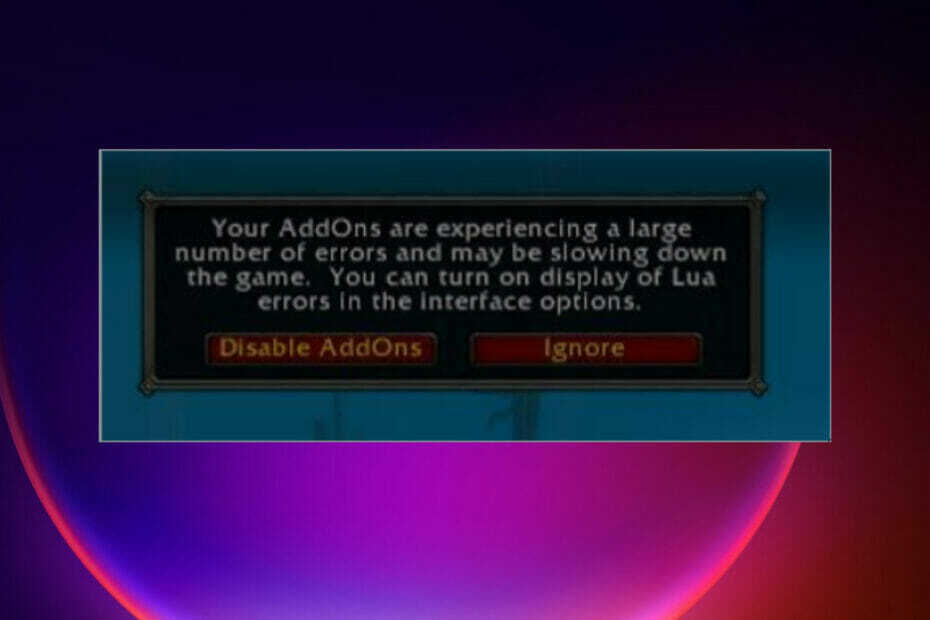
XASENNA NAPSAUTTAMALLA LATAA TIEDOSTOA
- Lataa Restoro PC Repair Tool joka tulee Patented Technologiesin mukana (patentti saatavilla tässä).
- Klikkaus Aloita skannaus löytääksesi viallisia tiedostoja, jotka aiheuttavat ongelmia.
- Klikkaus Korjaa kaikki korjataksesi tietokoneesi turvallisuuteen ja suorituskykyyn vaikuttavia ongelmia
- Restoron on ladannut 0 lukijat tässä kuussa.
Jotkut pelaajat ilmoittivat virheistä, kun he latasivat useita lisäosia peleihin, kuten World of Warcraft, Starcraft II, Diablo III ja Overwatch. Suurin osa heistä käyttää Lua-ohjelmointikieltä, joka käyttää komentosarjoja moduulien ja sisällön lisäämiseen.
Pelaaessaan käyttäjät yleensä asentavat lisäosia, jotka auttavat muokkaamaan ja muuttamaan pelin käyttöliittymää. Suurin osa lisäosista luokitellaan koon, laajuuden ja riippuvuuden mukaan muista laajennuksista lisätoimintojen tarjoamiseksi.
On olemassa erilaisia lisäosia, jotka suorittavat muita toimintoja, kuten:
- Boss-modit tarjoavat ajastimen ja varoitukset
- Tietonäytöt näyttävät enemmän tietoa pelaamisen aikana, kuten tilastoja, mittauksia ja etäisyyttä.
- Toimintapalkit parantavat pelin kykyjä
- Yksikkökehykset mukauttaaksesi ryhmän/joukkueen ulkoasun näyttöä.
Jotkut käyttäjät raportoivat erilaisista virheistä lisäosien asentamisen jälkeen. Siitä tulee ärsyttävää, jos olet paljon riippuvainen lisäosista. Tässä artikkelissa tarkastellaan virheiden syitä ja tapoja korjata.
Mitkä ovat syyt siihen, että lisäosissasi ilmenee suuri määrä virheitä?
On useita syitä, miksi virhe tulee näkyviin lisäosia käytettäessä. Joitakin tämän virheen mahdollisia syitä ovat:
- Lisäosat eivät toimi kunnolla – jotkin lisäosat voivat olla vioittuneet kehittäjien kirjoittaman huonon koodin vuoksi.
- Vioittuneet lisäosat - jotkin lisäosat koostuvat korruptoituneista tiedostoista, jotka aiheuttavat virheitä pelaamisen aikana.
- Mukautettujen muuttujien käyttö – jotkut pelaajat käyttävät mukautettuja muuttujia tukemaan lisäosia, joita ei enää ole. Se voi johtaa virheisiin.
- Vanhentuneet lisäosat – jotkut käyttäjät asentavat vanhentuneita tai tuemattomia lisäosia, jotka saattavat häiritä pelikokemusta.
Kuinka voin korjata lisäosat, joissa on suuri määrä virheitä?
1. Palauta käyttöliittymä
Kaikki lisäosat tallennetaan Käyttöliittymä-kansioon, jossa on myös kuvakaappauksia ja välimuisti. Käyttöliittymäkansion nollaaminen poistaa kaikki vioittuneet tiedostot ja koodin, mikä vaikeuttaa pelin toimintaa.
Kun poistat kansion, peli luo automaattisesti uuden, kun se käynnistyy.
Voit tehdä tämän käynnistämällä tehtävähallinnan ja katsomalla, ovatko tehtävät käynnissä, lopeta ne. Varmuuskopioi sitten kansion sisältö ja poista se pelihakemistosta. Yritä käynnistää peli sen jälkeen ja asentaa kaikki tarvitsemasi lisäosat uudelleen.
2. Varmista, että lisäosat ovat oikeassa kansiossa
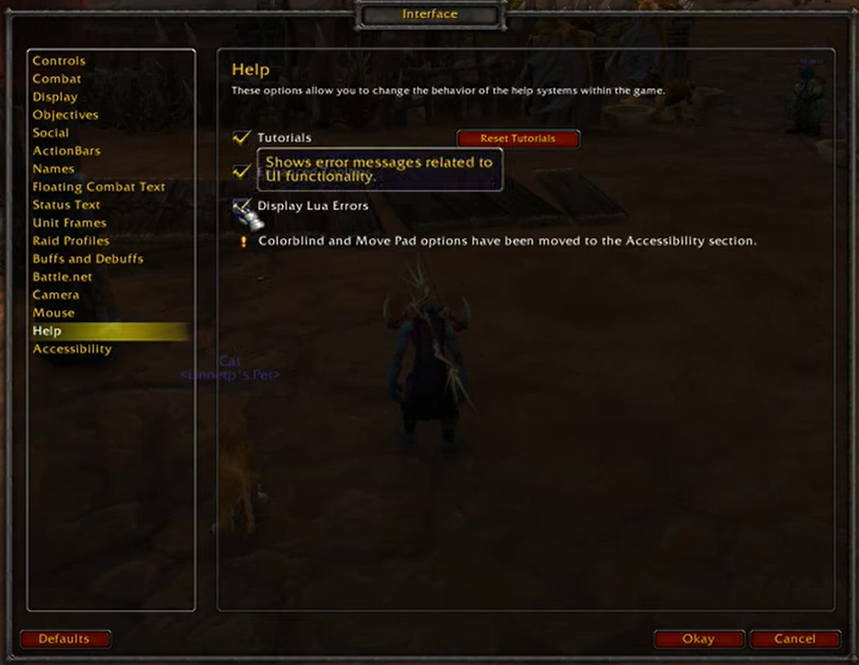
Kun asennat lisäosia, varmista, että ne menevät pelikansion alihakemistoon. Tämä helpottaa pelin lisäosien tunnistamista. Jotkut ihmiset sekoittavat lisäosien kansion asennuksen aikana ja laittavat lisäosat eri kansioon.
Jos sinulla on sama ongelma, kopioi lisäosat väärästä kansiosta pelin alihakemistoon. Käynnistä tietokone uudelleen varmistaaksesi, jatkuuko virhe.
Joissakin tapauksissa, jos lataat lisäosan, mutta se ei näy pelissä, se tarkoittaa, että peli ei tue sitä.
3. Poista kaikki lisäosat ja vahvista, onko sinulla Cartographer-lisäosa
Useimmat vanhentuneet lisäosat eivät ole yhteensopivia pelin kanssa, mikä aiheuttaa virheen. Lisäosien poistaminen riippuu kehittäjän toimittamasta dokumentaatiosta, jossa jokaisella on omansa, ja sinun on noudatettava sitä, jotta se onnistuu.
Yksi yleinen tämän ongelman lisäosa on Cartographer-lisäosa, joka ottaa Cartographer-tilan käyttöön. Tämä lisäosa ei enää saanut tukea kehittäjiltään, mikä teki siitä vanhentuneen ja aiheutti monia ongelmia pelaamisen aikana.
Asennuksen poistamisen jälkeen käynnistä peli uudelleen ja katso, onko virhe edelleen olemassa. Jos se on edelleen olemassa, kokeile muita menetelmiä.
4. Nollaa konsolien muuttujat
Tarkista, onko pelissäsi konsolimuuttujia. Jos niitä on, sinun on nollattava ja poistettava ne. Se koskee pääasiassa tapauksia, joissa käyttäjät asentavat ja käyttävät useita lisäosia, jotka käyttävät erilaisia parametreja aiheuttaen törmäyksiä keskenään.
Asiantuntijan vinkki: Joitakin PC-ongelmia on vaikea ratkaista, varsinkin kun kyse on vioittuneista arkistoista tai puuttuvista Windows-tiedostoista. Jos sinulla on ongelmia virheen korjaamisessa, järjestelmäsi voi olla osittain rikki. Suosittelemme asentamaan Restoron, työkalun, joka skannaa koneesi ja tunnistaa vian.
Klikkaa tästä ladataksesi ja aloittaaksesi korjaamisen.
Monet käyttäjät ilmoittavat, että kun avaat pelin ja suoritat seuraavat komennot, toimenpide nollaa kaikki mukautetut muuttujat ja palauttaa oletusmuuttujat:
/Console Cvar_reset
/console cvar_default
Joskus saat lupavirheen, kun suoritat kaksi komentoa, ohita se ja jatka prosessia.
Kun teet tämän, sinun on ymmärrettävä, että nollaus poistaa kaikki olemassa olevat lisäosat ja sinun on asennettava kaikki uudelleen.

5. Lataa pelin käyttöliittymä uudelleen
Suurin osa virheistä ilmestyi, kun joku käynnistää pelin. Voit välttää tämän lataamalla pelin uudelleen varmistaaksesi, että lisäosat, joiden lataus epäonnistui ensimmäisen käynnistyksen aikana, latautuvat ja virhe katoaa.
On yleistä, että yhdellä lisäosista on vanhentunut koodi, eikä se integroidu hyvin muiden lisäosien kanssa. Voit tehdä sen manuaalisesti tai kirjoittaa seuraavan komennon chat-ruutuun:/reload.
Tämä ongelma koskee pääasiassa pelien uusimpia versioita, ja se voi vaikuttaa myös aiempiin versioihin, mutta se on harvinaista.
6. Poista virheilmoitukset käytöstä
Chat-ruutuun kirjoitetaan useita komentoja, jotka auttavat sinua välttämään lisäosien virheitä joka kerta, kun käynnistät pelin.
Voit kirjoittaa /console scriptErrors 0 chatboxissa pelin käynnistämisen jälkeen, etkä näe virheitä enää koskaan. Jos muutat mieltäsi, voit silti ottaa ne käyttöön kirjoittamalla /console komentosarjavirheet 1 komento chatboxissa.
On toinenkin vaihtoehto, jossa voit asentaa BugSackin ja BugGrabberin, ja ne auttavat sinua tekemään saman vaiheen.
- KORJAUS: Kirjastoasiakasta ei voitu ladata Windows 10/11 -käyttöjärjestelmässä -virhe
- Korjaus: Roblox ei voinut päivittää [Mac & Windows PC]
- 6 parasta etätyöpöytäohjelmistoa pelaamiseen [Low latency, HFR]
- 2 pikakorjausta Dying Light 2 Black Window -tehtävävirheeseen
- Meidän keskuudessamme -palvelimet eivät voineet todentaa sinua [Tehokas korjaus]
Mistä tiedän, että lisäosissani on virheitä?
Saat suurimman osan virheistä, kun käynnistät pelin ja saat ilmoituksen virheestä. Jos sinulla ei ole tapaa saada virhettä, käynnistä pelikonsolit tai voit tarkistaa konsolin läpi ja saada kaikki virheet.
Kun tiedät, missä lisäosissa on virheitä, voit käyttää yllä olevia menetelmiä päästäksesi eroon niistä.
Pelimaailmassa sinun tulee olla tietoinen ja pystyä siihen korjata Lua-virheet skripteistä, monien muiden virheiden joukossa.
Kerro meille, mikä menetelmä korjasi virheesi kommenttiosiossa.
 Onko sinulla edelleen ongelmia?Korjaa ne tällä työkalulla:
Onko sinulla edelleen ongelmia?Korjaa ne tällä työkalulla:
- Lataa tämä PC Repair Tool arvioitiin erinomaiseksi TrustPilot.comissa (lataus alkaa tältä sivulta).
- Klikkaus Aloita skannaus löytääksesi Windows-ongelmia, jotka voivat aiheuttaa tietokoneongelmia.
- Klikkaus Korjaa kaikki korjata Patented Technologies -ongelmia (Eksklusiivinen alennus lukijoillemme).
Restoron on ladannut 0 lukijat tässä kuussa.
![Verkkosivuston estäminen Chromessa [4 tapaa]](/f/54855bc227a7162f6935d2f1554ab908.png?width=300&height=460)
